Il est bien connu que en général les jeux vidéos ont une meilleure performance sur l'ordinateur que sur des consoles ; la seul exception sont les jeux conçus pour des consoles qui ont été adaptés pour ordinateur. Alors si vous utilisez votre ordinateur principalement pour jouer à des jeux vidéos ou si vous voulez essayer un jeu et il semble que votre ordinateur ne le supporte pas, vous pouvez essayer ces conseils pour optimiser la capacité de votre ordinateur pour fonctionner comme une console de jeux vidéos. Les astuces suivantes n'impliquent que des changements dans le software, c'est à dire que vous n'avez aucune besoin d'acheter du hardware afin d'augmenter la performance de votre ordinateur.
Mettre à jour vos pilotes et adapter les paramètres graphiques des jeux à la configuration de votre ordinateur
Le première étape lors de l'optimisation de votre ordinateur et de mettre à jour vos pilotes. Les cartes graphiques les plus populaires sont AMD et Nvidia et il est plus que probable que votre ordinateur possède toutes les deux. Afin de vous assurer que vous avez les pilotes de ces cartes mis à jours, vous devez télécharger des programmes qui s'occupent de trouver les pilotes compatibles avec votre ordinateur. Vous pouvez les télécharger manuellement, mais il est plus pratique de le faire en téléchargeant NVIDIA GeForce Experience Download, qui met à jour vos pilotes Nvidia, et AMD Driver AutoDetect, qui vous fournit de la dernière version de AMD pour votre système. Vous n'avez qu'à installer et lancer les applications ; elles chercheront les pilotes automatiquement. Il est bon d'avoir toujours ces programmes installés afin de recevoir toujours des mises à jours, mais vous pouvez également les désinstaller une fois que vous avez installé les pilotes nécessaires.
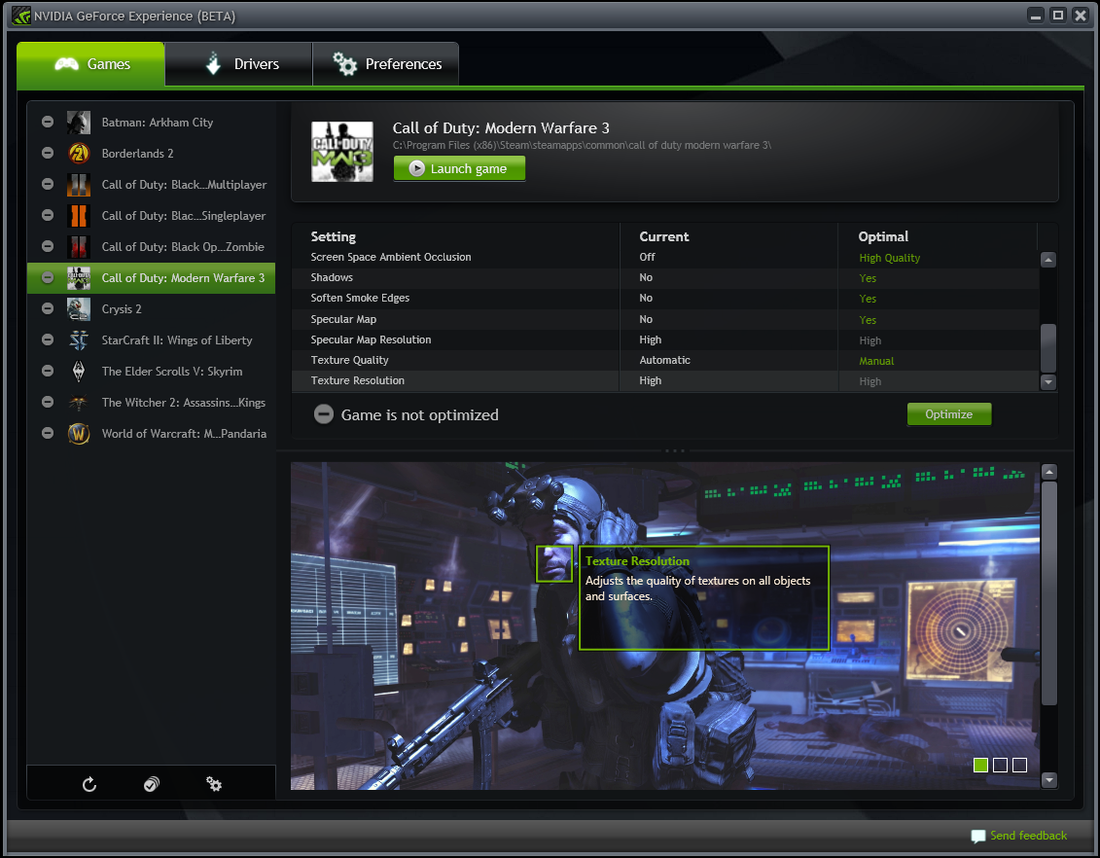
Un deuxième avantage d'installer GeForce Experience Download est qu'il recherche et installe sur votre ordinateur les paramètres graphiques Nvidia les plus convenables pour pour votre jeu et pour votre ordinateur.
Note : Si lorsque vous installez GeForce Experience Download vous voyez la notification « Le pilote graphique n'est pas prise en charge », cela veut dire simplement que vous ne possédez pas une carte graphique Nvidia. Dans ce cas vous pouvez en acheter une ou essayer de jouer simplement avec votre carte AMD.
Enfin, une dernière application que vous pouvez utiliser afin de adapter les paramètres graphiques de vos jeux afin d'obtenir la meilleure performance possible de votre ordinateur est AMD Gaming Evolved Client. Cette application cherche les pilotes graphiques les plus adaptés à votre ordinateur et vos jeux, mais elle vous aide également à configurer les paramétrés graphiques de vos jeux afin de mieux les adapter à votre carte graphique.
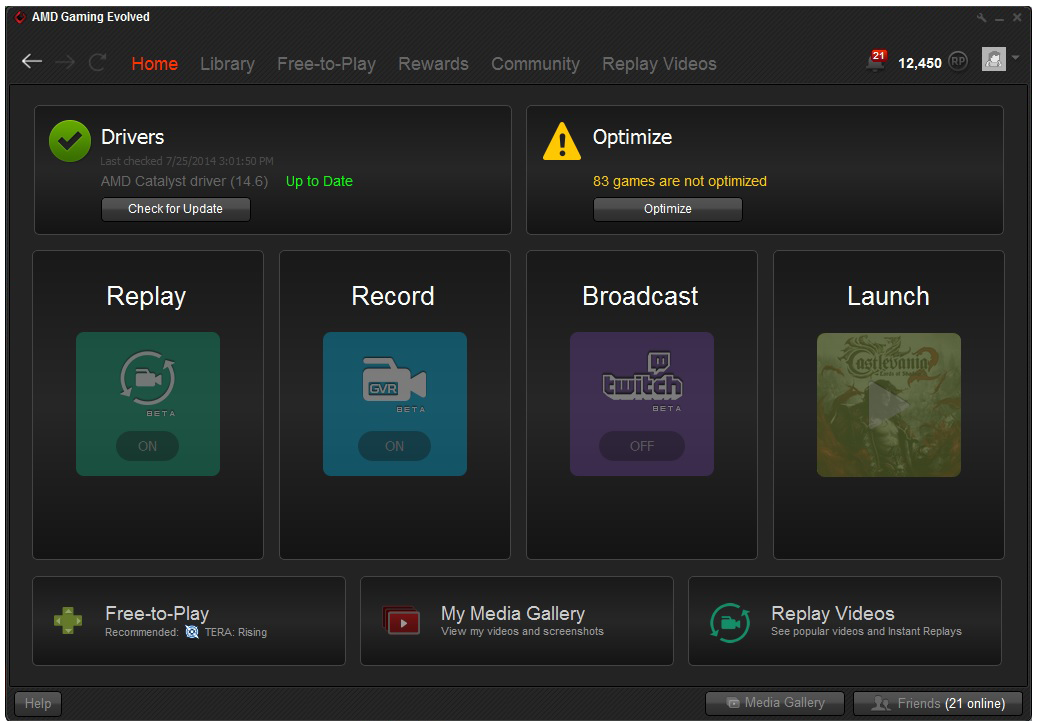
Note : Les programmes AMD Driver AutoDetect et AMD Gaming Evolved Client sont similaires, car tous les deux cherchent des pilotes pour votre ordinateur. Vous pouvez installer tous les deux ou ne choisir qu’un. En tout cas, essayez le deuxième tout de suite et, s'il ne marche pas, essayez le première.
D’autres méthodes pour améliorer la performance de votre ordinateur en général
Maintenant des méthodes que vous pouvez utiliser en général, pas seulement lorsque vous jouez.
-Défragmentez votre disque. Tout d'abord, si vous voyez que votre ordinateur marche un peu plus lente qu'auparavant, vous pouvez défragmenter le disque. Cela aidera à organiser les données sauvegardés et diminuera le temps de chargement des programmes, es parties sauvegardées et de votre jeu en général. La défragmentation du disque augmentera automatiquement la vélocité du système.
Afin de défragmenter votre disque déroulez le Menu Démarrer (sur Windows 8) ou le moteur de recherche (sur d'autres Windows) et tapez « defrag ». Sélectionnez l'option « défragmenter et optimiser vos lecteurs ». Ici vous verrez une liste de vos disques et deux options « Analyser » et « Optimiser ». Cliquez sur la première afin de recevoir un informe de l’état de votre disque ou cliquez simplement sur « Optimiser afin de le défragmenter ». La défragmentation ne produit des changements dans les disques autre que leur optimisation, donc vous devez le faire le plus souvent possible.
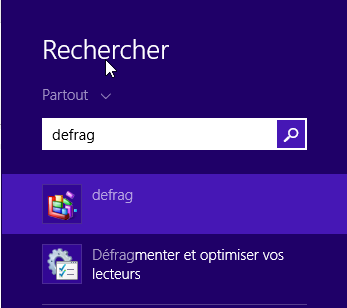
-Supprimer des processus et des services malveillants. Il est évident que pour jouer votre ordinateur doit être nettoyée de virus et logiciels malveillants. Une façon facile de le faire est en utilisant Rogue Killer, Spybot ou Malwarebytes
D'autres astuces spécifiques pour jeux vidéo.
-Cherchez des « fix » pour vos jeux. Si vous voyez un problème récurrent, faites une recherche avec le mot clé « fix » et le nom de votre jeu. Parfois sur les forums, les gens publient des liens vers des patch ou fix pour les problèmes de votre jeu.
-Fermez toutes les application d'arrière-plan. Il ne suffit pas de fermer les applications manuellement, vous devez vous assurer que toutes les applications sont vraiment arrêtées lorsque vous jouez. Pour cela vous pouvez utiliser une application nommée Razer Game Booster, qui ferme toutes les applications automatiquement lorsque vous démarrez un jeu.
-Si tout cela ne marche pas et vous voulez mettre à jour le hardware, considérez acheter un peu de mémoire RAM, la façon la plus économique d'augmenter la performance de votre ordinateur.
